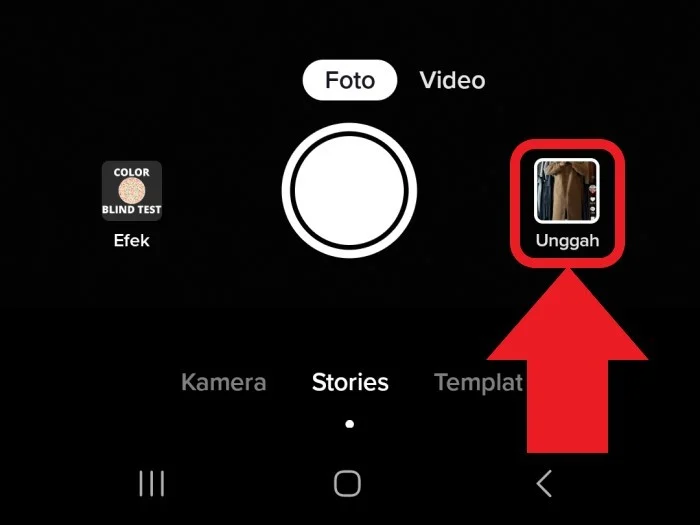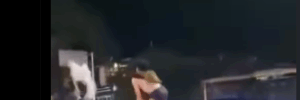BANDUNG,TM.ID: Tiktok menghadirkan berbagai fitur yang bisa membuat kamu jadi lebih nyaman untuk berkreasi. Kamu juga bisa mengunggah beberapa gambar dan menambah musik latar belakang. Fitur ini cocok untuk kamu jika ingin membagikan konten berbasis gambar.
Berikut cara membuat foto geser TikTok yang bisa kamu lakukan dengan lebih cepat dibanding membuat video.
Cara Membuat Foto Geser TikTok
Pertama kamu harus menyiapkan foto atau gambar terlebih dahulu untuk membuat foto geser TikTok. Kumpulkan beberapa gambar untuk kamu jadikan konten utama. Gunakan dua foto atau batas maksimal 35 foto. Setelah foto sudah siap, selanjutnya lakukan langkah-langkah ini:
- Pertama kamu bisa membuka TikTok di perangkatmu
- Kemudian, kamu bisa klik tanda plus di bagian tengah bawah
- Lalu di pilihan stories masuklah ke mode foto dengan menggeser atau mengetuk opsi Photo di bagian atas tombol shutter
- Kamu bisa pilih unggah di menu yang ada di pojok kanan bawah
- Tandai foto yang ingin kamu unggah. Secara otomatis gambar akan tersusun ke samping.
- Kemudian pilih lagu atau suara yang kamu mau
- Lalu ketuk pilihan “Berikutnya”
- Tulis deskripsi atau caption sesuai dengan konten kamu. Kemudian kamu bisa memilih tagar jika memang ada mention pengguna lain dalam foto tersebut.
- Terakhir ketuk Posting untuk mengunggahnya ke TikTok
Tunggulah beberapa saat sampai kontenmu terunggah. Baru kamu bisa membagikan konten ke beberapa media sosial kamu.
Menggunakan Fitur Slideshow TikTok
Terdapat opsi lain untuk membuat foto geser TikTok yaitu menggunakan fitur slideshow. Cara ini bisa kamu lakukan dengan menggunakan template yang ada. Artinya, foto kamu bisa berubah menjadi format video dengan otomatis tanpa harus mengeditnya. Ini cara yang bisa kamu lakukan:
- Pertama kamu bisa masuk ke akun TikTok milikmu
- Kedua klik tanda plus pada bagian tengah
- Masuklah ke menu Template
- Temukanlah template slideshow yang sesuai
- Jika sudah, kamu bisa masuk ke galeri dengan mengetuk opsi ‘Select photos’
- Pilihlah foto yang kamu mau
- Jika sudah kamu bisa klik OK
- Kemudian kamu bisa menambahkan efek, stiker, dan additional lain
- Jika sudah kamu bisa klik Next
- Kamu bisa mengatur caption, privasi video, dan menghubungkan ke media sosial lain.
- Terakhir klik Post untuk mengunggah video tersebut.
Mungkin akan lebih sulit menyesuaikan tempo slide dengan ketukan lagu jika menggunakan template satu ini. Slideshow akan tampil dengan otomatis tanpa harus menggeser ke samping saat konten kamu bagikan.
BACA JUGA: TikTok Uji Coba Fitur Baru Avatar dengan Teknologi AI
(Kaje)